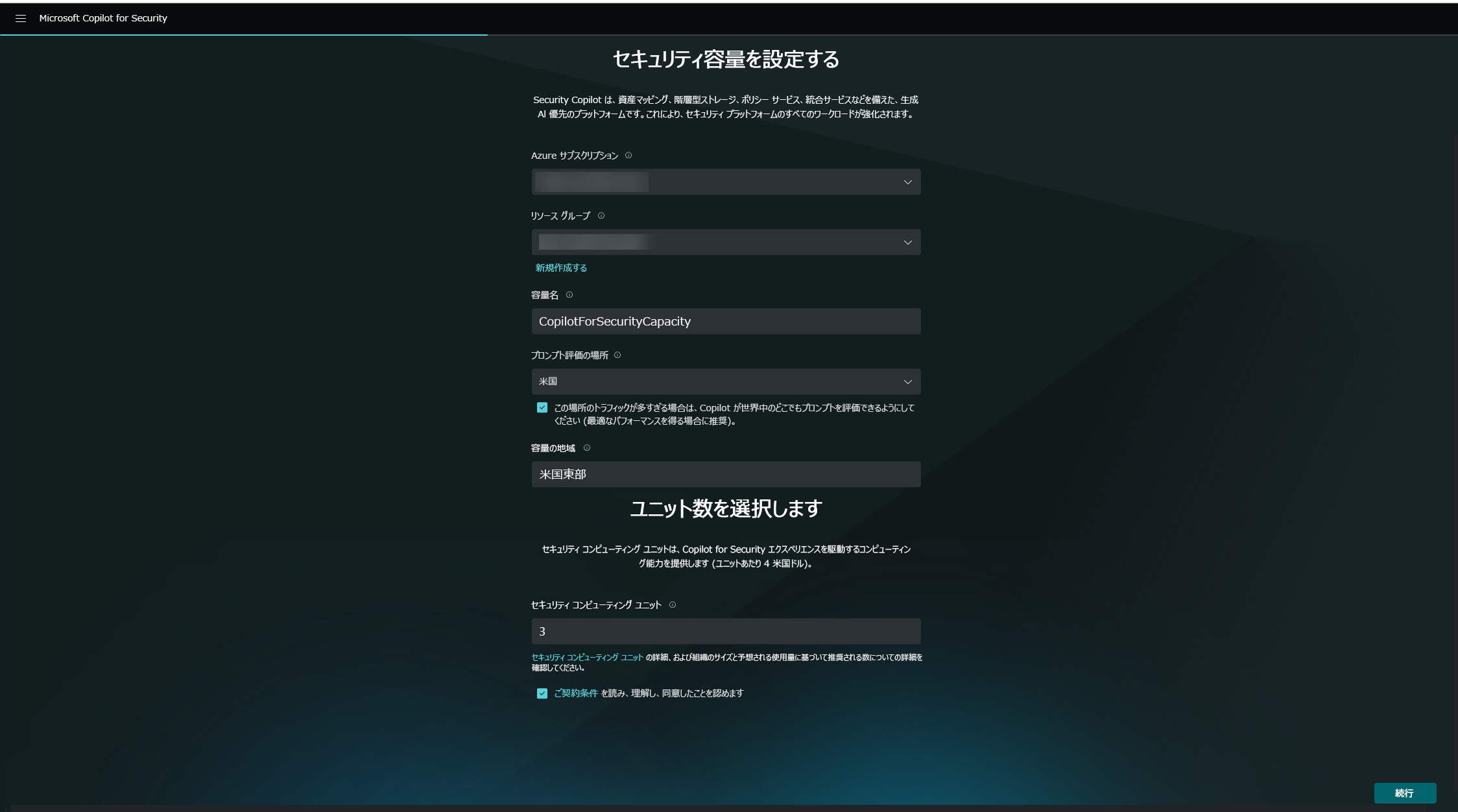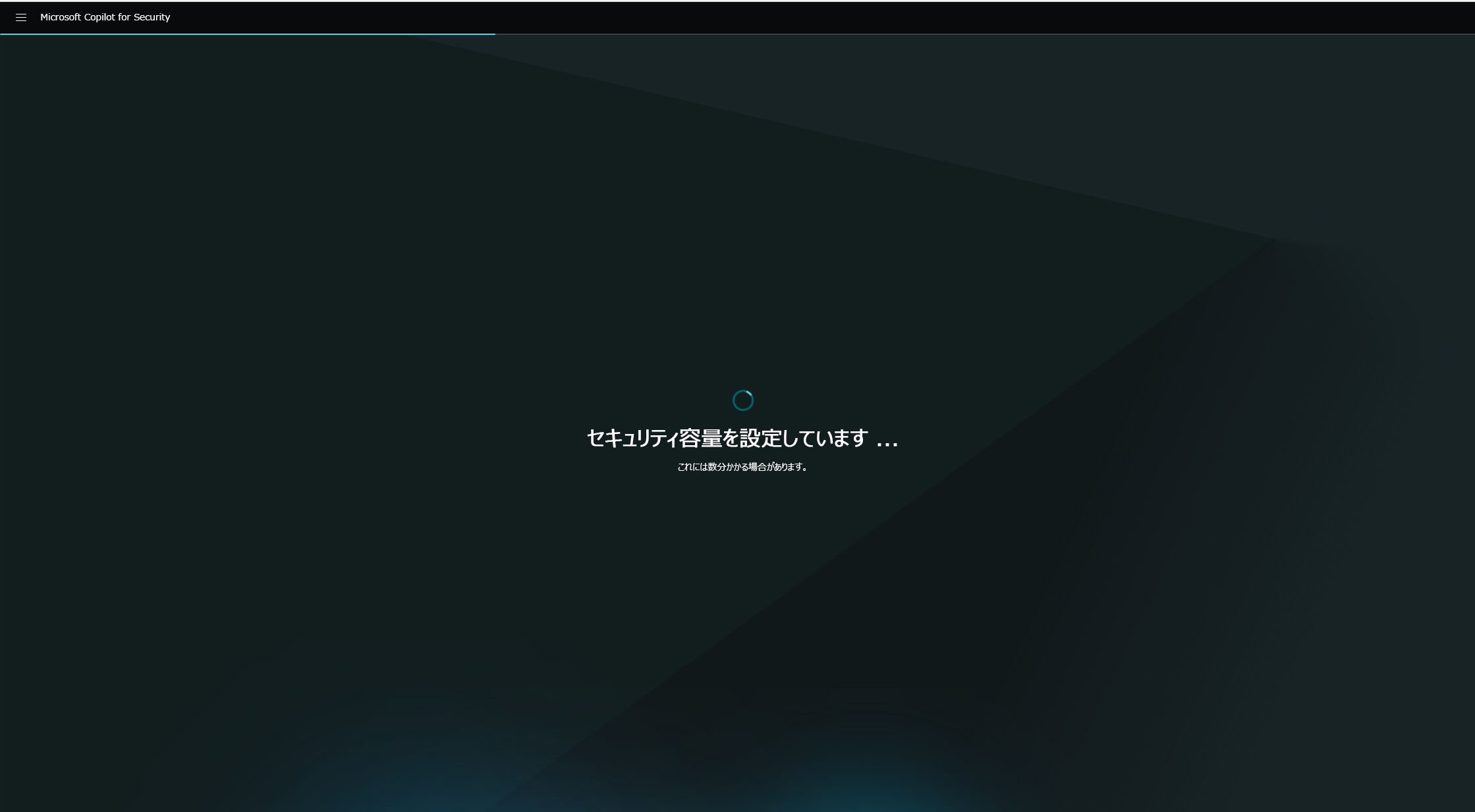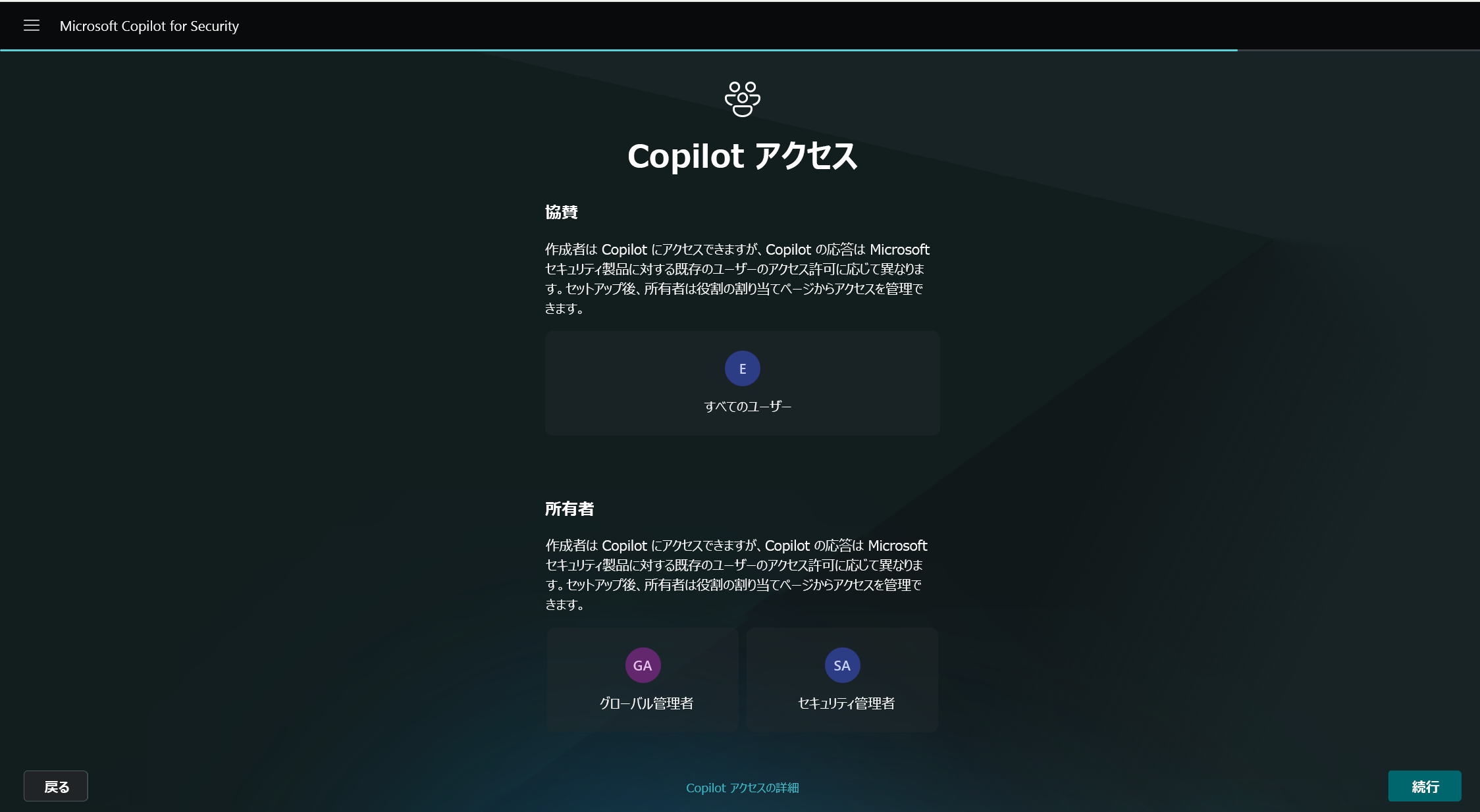Microsoft Security Copilotの概要
Security Copilotは、セキュリティと IT プロフェッショナルがサイバー脅威に対応し、シグナルを処理し、AI の速度と規模でリスクにさらされるリスクを評価する、生成的な AI セキュリティ製品です。 詳細については、「Security Copilotとは」を参照してください。 最小要件、セキュリティ コンピューティング ユニットの購入、既定の環境の設定など、作業を開始するために必要なものについて説明します。
Security Copilotの機能を最大限に活用するための次の手順に関する推奨事項を取得します。
ゼロ トラストの適用については、「ゼロ トラストの原則をMicrosoft Security Copilotに適用する」を参照してください。
注:
免責事項: このドキュメントは、商用クラウドを使用しているお客様のみを対象としています。 現在、Security Copilotは、GCC、GCC High、DoD、Microsoft Azure Governmentなど、米国政府機関向けクラウドを使用するお客様向けに設計されていません。 詳細については、Microsoft の担当者にご相談ください。
最小要件
サブスクリプション
セキュリティ コンピューティング ユニットを購入するには、Azure サブスクリプションが必要です。 詳細については、「 無料の Azure アカウントを作成する」を参照してください。
セキュリティ コンピューティング ユニット
セキュリティ コンピューティング ユニットは、Microsoft Security Copilotの信頼性と一貫性のあるパフォーマンスに必要なリソースの必要な単位です。
Security Copilotはプロビジョニングされた容量モデルで販売され、時間単位で課金されます。 セキュリティ コンピューティング ユニット (SCU) をプロビジョニングし、いつでも増減できます。 課金は、60 分単位ではなく時間単位のブロックで計算され、少なくとも 1 時間です。 同じ時間内の使用量は、その時間内の開始時刻または終了時刻に関係なく、完全な SCU として課金されます。 たとえば、午前 9 時 5 分に SCU をプロビジョニングした後、午前 9 時 35 分にプロビジョニングを解除した後、午前 9 時 45 分に別の SCU をプロビジョニングした場合、午前 9 時から午前 10 時の間に 2 つのユニットに対して課金されます。 同様に、午前 9 時 45 分に SCU をプロビジョニングする場合、SCU は午前 9:00 から午前 10:00 まで時間単位のブロックで提供されるため、使用できなくなるまで 15 分しかありません。使用量を最大化するには、時間の初めに SCU プロビジョニングを変更します。 詳細については、「使用状況の 管理」を参照してください。
詳細については、「Microsoft Security Copilot価格」を参照してください。
キャパシティ
Security Copilotのコンテキストでの容量は、SKU を含む Azure リソースです。 SCU は、Security Copilot用にプロビジョニングされます。 Azure portalまたはSecurity Copilot ポータル内でプロビジョニングされた SKU を増減することで、容量を簡単に管理できます。 Security Copilotは、Copilot 所有者向けの使用状況監視ダッシュボードを提供し、時間の経過に伴う使用状況を追跡し、容量プロビジョニングに関する情報に基づいた意思決定を行うことができます。 詳細については、「使用状況の管理」 を参照してください。
Security Copilotへのオンボード
Security Copilotへのオンボードは、次の 2 つの手順で行います。
手順 1: 容量をプロビジョニングする
容量をプロビジョニングするには、次のオプションから選択できます。
注:
選択した方法に関係なく、少なくとも 1 つ、最大 100 個の SCU を購入する必要があります。 Security Copilotの最も基本的な探索を開始するために推奨されるユニット数は 3 ユニットです。
オプション 1 (推奨): Security Copilotを使用して容量をプロビジョニングする
Security Copilot (https://securitycopilot.microsoft.com) を初めて開くときは、organizationの容量を設定する手順について説明します。
必要な役割
容量を作成するには、Azure サブスクリプションの所有者または共同作成者である必要があります。
Security Copilot (https://securitycopilot.microsoft.com) にサインインします。
[開始する] を選択します。
セキュリティ容量を設定します:
Azure サブスクリプションを選択し、容量をリソース グループに関連付け、容量に名前を追加し、プロンプト評価の場所を選択して、セキュリティ コンピューティング ユニット (SCU) の数を指定します。 データは常にホーム テナント地域に格納されます。注:
SCU の数は時間単位でプロビジョニングされ、推定月額コストが表示されます。
選択した地域が過剰にビジー状態の場合は、世界中のどこからでもプロンプトを評価することもできます。 これを行うには、容量作成画面で適切なオプションを選択します。
ご契約条件に同意したことを確認し、[続行] を選択します。
容量を作成したら、バックエンドに Azure リソースをデプロイするのに数分かかります。
オプション 2: Azure で容量をプロビジョニングする
このメソッドの初期セットアップは、Azure portal で開始されます。 次に、Security Copilot ポータルでセットアップを完了する必要があります。
注:
SCU が環境にアタッチされているかどうかに関係なく、容量が作成されるとすぐに課金が開始されます。
必要な役割
容量を作成するには、Azure サブスクリプションの所有者または共同作成者である必要があります。
Azure portal にサインインし
サービスの一覧でSecurity Copilotを検索し、[Security Copilot] を選択します。
[リソース グループ] を選択します。
[プラン] で、[Microsoft Security Copilot] を選択します。 その後、[作成] を選択します。
サブスクリプションとリソース グループを選択し、容量に名前を追加し、プロンプト評価の場所を選択して、Security Compute Units (SCU) の数を選択します。 データは常にホーム テナント地域に格納されます。
注:
SCU の数は時間単位でプロビジョニングされ、推定月額コストが表示されます。
選択した地域が過剰にビジー状態の場合は、世界中のどこからでもプロンプトを評価することもできます。 これを行うには、容量作成画面で適切なオプションを選択します。
ご契約条件を確認し読んだことを確認し、[確認して作成] を選択します。
すべての情報が正しいことを確認し、[作成] を選択します。 確認ページが表示されます。
Security Copilot ポータルで [セットアップの完了] を選択します。
手順 2: 既定の環境を設定する
必要な役割
このタスクを実行するには、少なくともセキュリティ管理者のロールが必要です。
重要
Microsoft では、アクセス許可が可能な限りで少ないロールを使用することをお勧めします。 アクセス許可の低いアカウントを使用すると、組織のセキュリティが向上します。 グローバル管理者は高い特権を持つロールであり、既存のロールを使用できない場合の緊急時に限定する必要があります。
容量をSecurity Copilotに関連付けるには、容量リソースの Azure 所有者または共同作成者である必要があります。
容量がAzure portalで作成された場合は、容量をSecurity Copilot環境に関連付けます。
顧客データの保存場所が通知されます。 [続行] を選択します。
Microsoft 365 サービスからのデータへのアクセスに関する情報が表示されます。 [続行] を選択します。
管理者アクション、ユーザー アクション、システム応答をキャプチャして格納するSecurity Copilotを選択します。 [続行] を選択します。 詳細については、「 Microsoft 365 サービスからのデータへのアクセス」を参照してください。
注:
Microsoft Purview は、Microsoft 365 データが格納されているリージョンに顧客データを格納します。 詳細については、「 プライバシーとデータセキュリティ」を参照してください。
データ共有オプションの中から選択します。 [続行] を選択します。 データ共有の詳細については、「プライバシーとデータのセキュリティ」を参照してください。
Security Copilotにアクセスできるロールを選択します。 [続行] を選択します。
確認ページが表示されます。 [完了] を選択します。
オフボーディング
Security Copilotからオフボードするには、プロビジョニングされた容量を削除する必要があります。
注:
データをエクスポートするには、サポートにお問い合わせください。 詳細については、「サポートに問い合わせる」をご覧ください。
必要な役割
このタスクを実行するには、少なくともセキュリティ管理者のロールが必要です。
Security Copilotを使用して容量を削除する
容量は、[所有者の設定] ページ、または使用状況の監視ページから削除できます。
警告
容量とその内部データの削除は永続的な操作であり、元に戻すことはできません。
[所有者の設定] ページ
Security Copilot (https://securitycopilot.microsoft.com) にサインインします。
[ホーム] メニュー アイコンを選択します。
[所有者の設定]、または [使用状況の監視] セクションに移動します。
単位セクションで、[変更] を選択します。
オーバーフロー メニュー (...) を選択します。
[容量の削除] を選択します。
容量を削除することを確認します。 このアクションにより、テナントのアクティブな容量が削除されます。
推奨される次の手順
ユーザーへの役割の割り当て
Security Copilotを実行したら、Copilot アクセス権を取得するユーザーを決定します。 既定では、テナント内のすべてのユーザーがプラットフォームへの基本的なアクセス権を持ちますが、追加のアクセス許可を持つ組織内のユーザーのみが、効果的にセキュリティ データを要求できます。 詳細については、「役割の割り当て」を参照してください。
Security Copilotツアーに参加する
Security Copilotには、アプリケーションを簡単に使用するためのツアーが付属しています。
初めてSecurity Copilotにログインすると、このツアーはソリューションの主要な機能の一部を発見するのに役立ちます。
プロンプト バーとその用途、プロンプトの編集、再実行、削除の方法などの概念について説明します。 また、フィードバックの提供など、利用可能なナビゲーション要素の一部を使用する方法についても説明します。
Security Copilotの詳細については、次のビデオをご覧ください。
Security Copilotスタンドアロンおよび埋め込みエクスペリエンスを試す
Security Copilotはスタンドアロン ポータルからアクセスでき、直感的な埋め込みエクスペリエンスを通じても利用できます。 たとえば、一部の機能は Microsoft Defender XDR と Microsoft Purview を通じて利用でき、プロンプトは必要ありません。 詳細については、「Security Copilot エクスペリエンス」を参照してください。
統合についての詳細情報
Security Copilotは、他の Microsoft セキュリティ サービスやサード パーティ サービスとシームレスに統合されます。 セキュリティ管理者ロールを持つユーザーは、プロンプトに応答するためにデータ ソースとして使用Security Copilotプラグインを簡単に管理できます。 詳細については、「Security Copilotでのプラグインの管理」を参照してください。
主なユース ケースを確認する
Security Copilotは、ランサムウェア攻撃などの影響の大きいインシデントに対する強力な軽減策を実現する、比類のない機能と機能を提供する堅牢なソリューションです。
次の注目すべき機能があります。
- インシデントの概要作成
- 影響の分析
- スクリプトのリバース エンジニアリング
- ガイド付き応答
Microsoft Security Copilot 顧客接続プログラム (CCP) に参加する
Microsoft Security Copilot顧客接続プログラムに参加して、Security Copilotを最新の状態に保ちます。 CCP コミュニティ メンバーには、次に対するアクセス権があります。
- 最新の技製品術情報とプライベート プレビューへのアクセス
- 毎週無料のテクニカル トレーニングと製品スキル ウェビナー
- 製品の専門家やエンジニアと話し合う Teams コミュニティSecurity Copilot
コミュニティへの参加をオプトインするには 、ここをクリックしてください 。